欢迎您访问我爱IT技术网,今天小编为你分享的电脑教程是office系列之word2007教程:【在Word2007中如何让文字紧挨图片【Word2007教程】】,下面是详细的分享!
在Word2007中如何让文字紧挨图片【Word2007教程】
在课件,宣传单,商品文案及电视广告中常常需要图文并茂,更详细更生动的展现其内涵和创意。为了使我们做出的效果美观大方,让受众有更好的视觉享受,我们要对图片的文字环绕方式进行合理的设置,达到最好的效果。
1.以文档1中的图片和文字为例,鼠标左键单击选中要更改文字环绕方式的图片,切换到【图片工具】—【格式】选项卡,单击【排列】功能面板,在弹出的下面板中点击【文字环绕】,任选一个文字环绕方式,这里选择【紧密型环绕】为例。
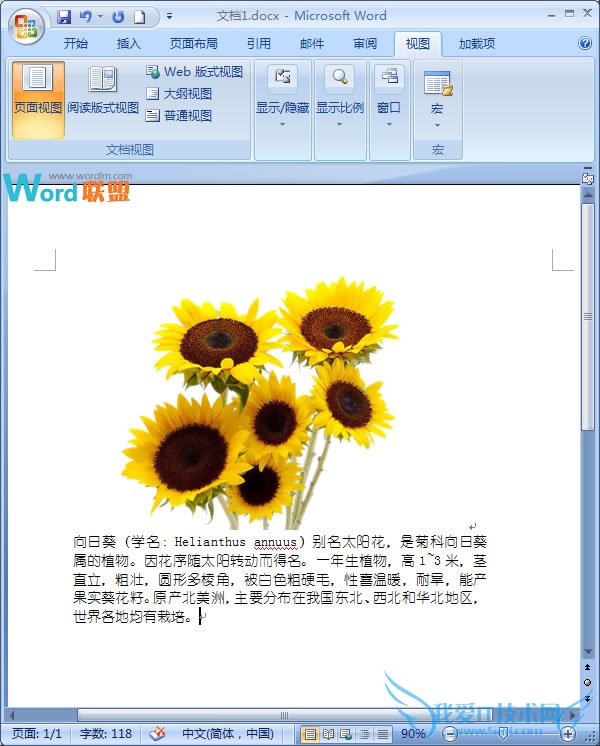
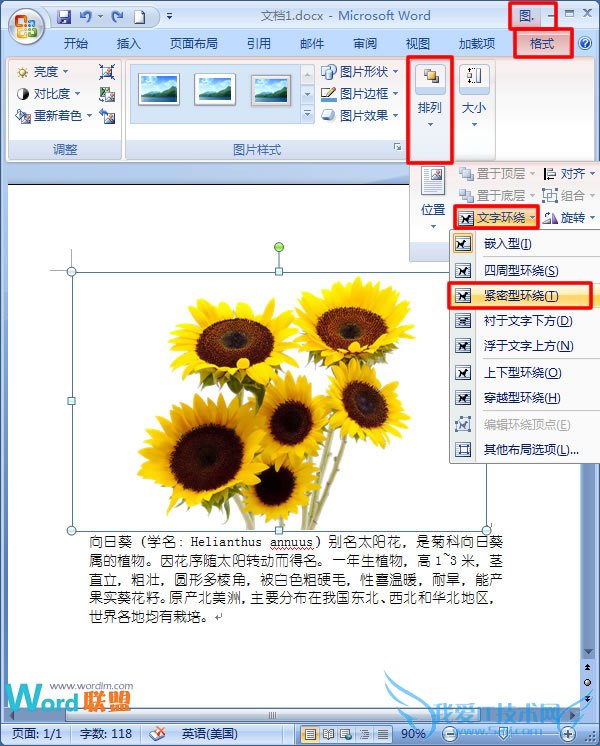
2.我们发现文字下方跟图片不对齐,还可以进行微调。仍然在【图片工具】—【格式】—【排列】—【文字环绕】中单击【编辑环绕顶点】。
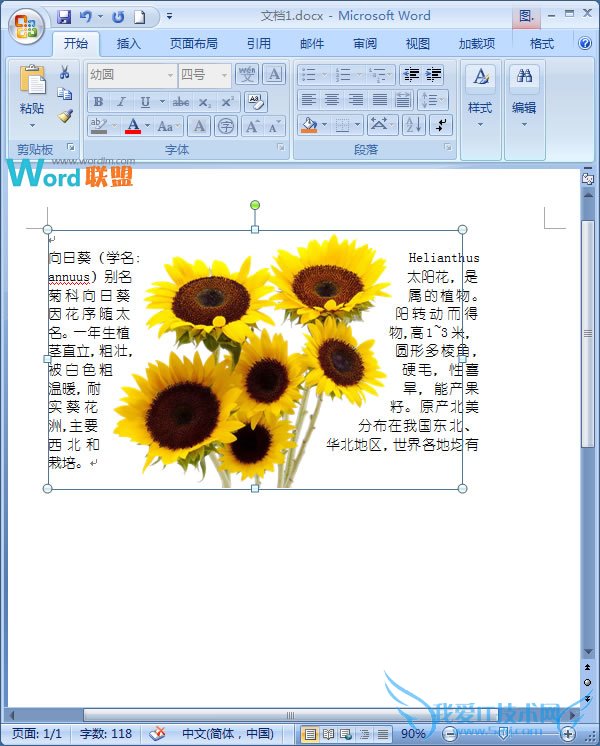
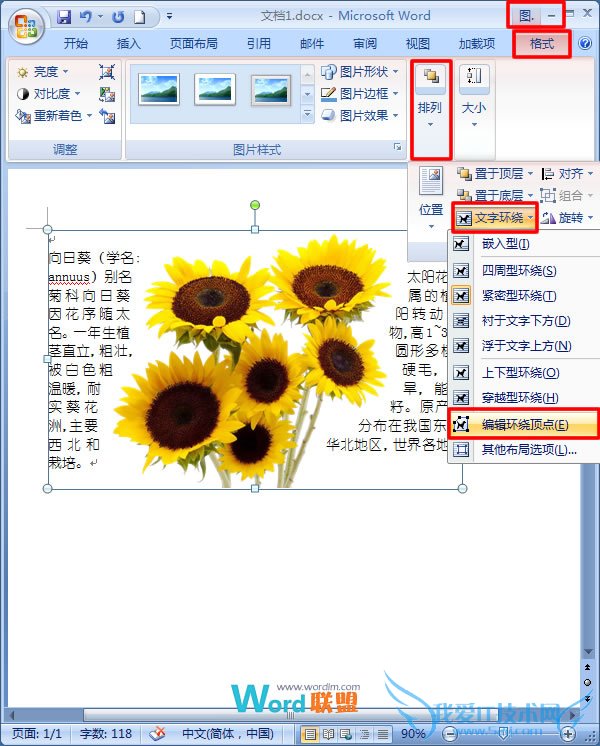
3.在图片周围出现一圈可以编辑的顶点,鼠标左键选中即可拖动,调整文字分布。
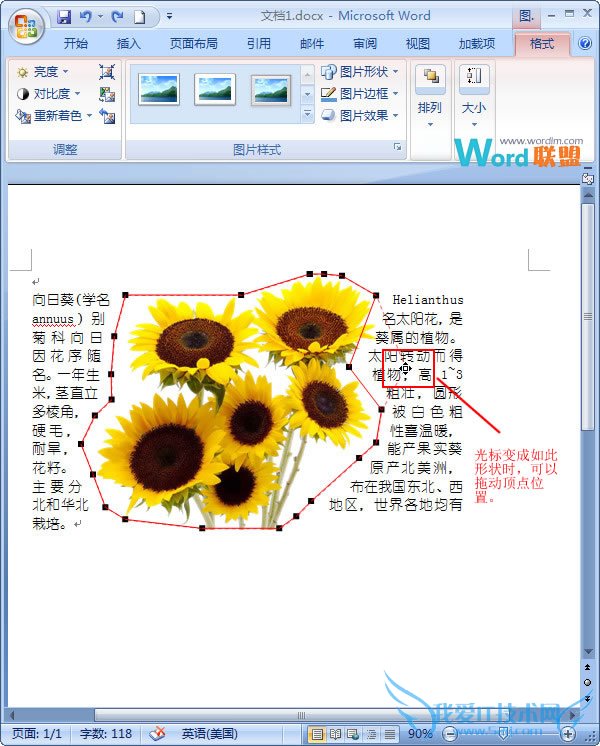
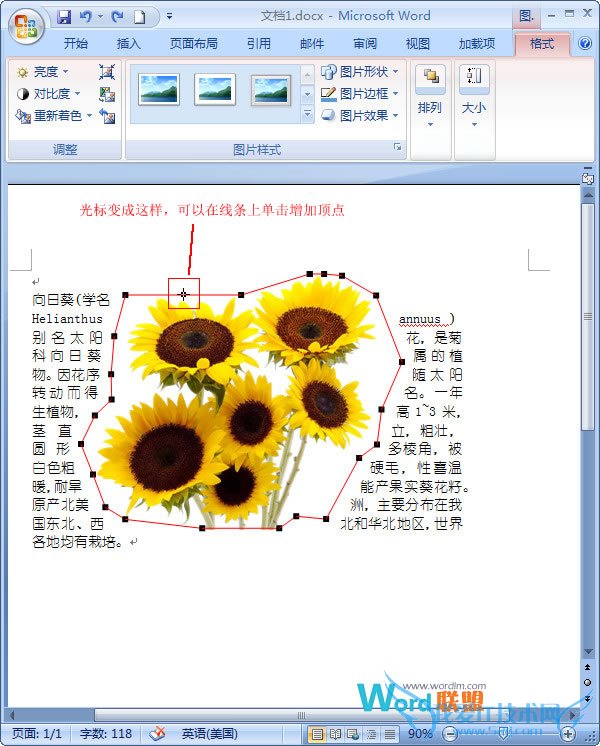
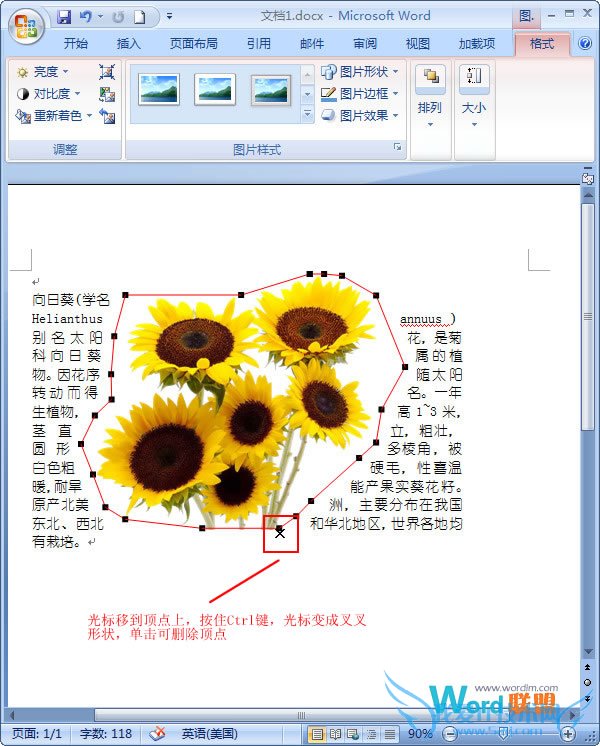
4.另外,文字环绕方式还可以进行位置的设置。在【图片工具】—【格式】—【排列】—【文字环绕】的下拉菜单中,单击【其他布局选项】。
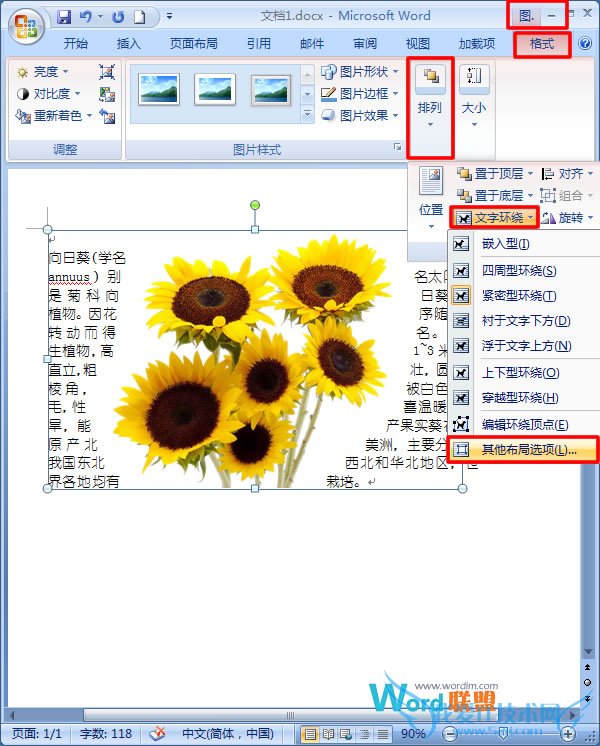
5.在弹出的对话框中切换到【文字环绕】选项卡,将【自动换行】一项设置为【只在左侧】,【距正文】左右都设置为【0.1厘米】,完毕后单击【确定】。
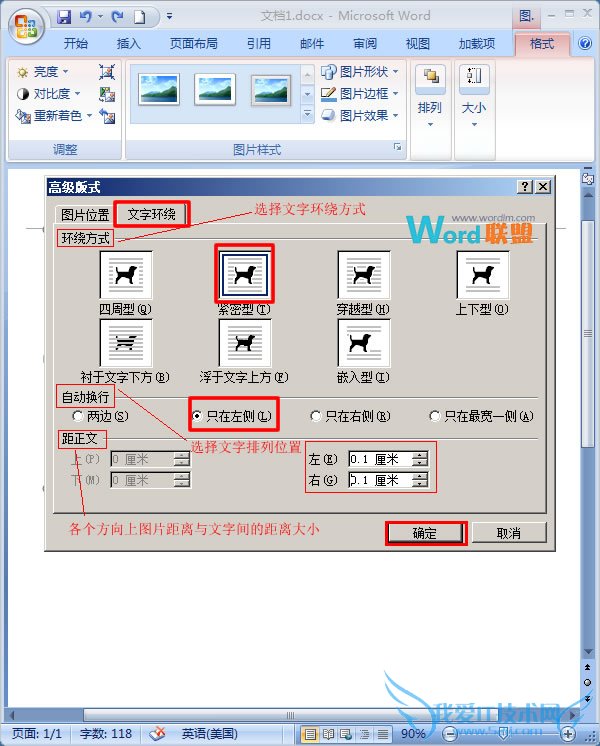
6.下图就是文字在左侧紧密环绕图片的效果。自动换行和图文距离可以自行设置想要的效果。
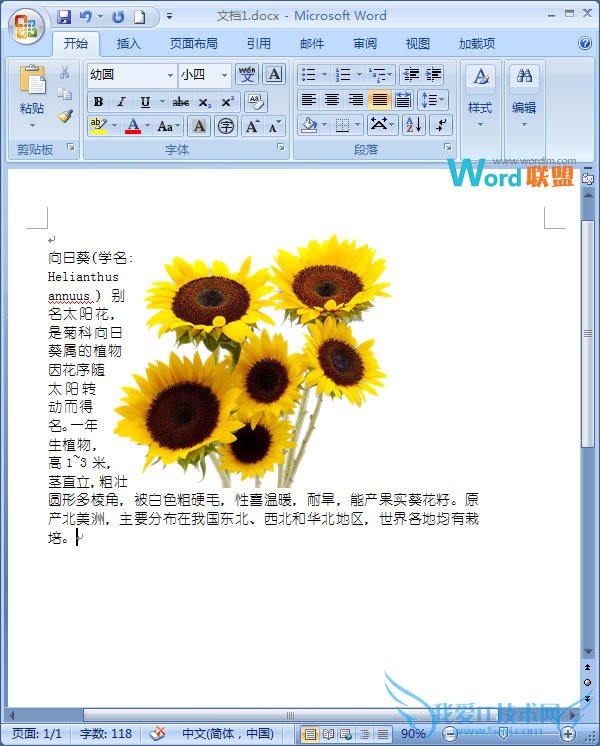
提示:只有将文字环绕方式设置为【紧密环绕型】或【穿越环绕型】时,【编辑环绕顶点】功能才是可以使用的。
以上就是关于在Word2007中如何让文字紧挨图片【Word2007教程】的word2007教程分享,更多电脑教程请移步到>>电脑教程频道。
- 评论列表(网友评论仅供网友表达个人看法,并不表明本站同意其观点或证实其描述)
-
